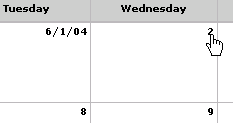
En Calendario puede crear eventos de proyecto y realizar su seguimiento. Puede cambiar la vista actual a la vista diaria haciendo clic en la fecha de la que desee información más detallada.
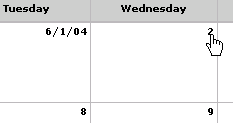
En este tema se trata lo siguiente:
Acciones Comunes
Visualización del Calendario
Calendario
Barra de acción
Para crear un evento
nuevo, haga clic en Nuevo
Evento y configure el Editor
de Eventos. Para agregar un nuevo evento a una fecha que esté viendo,
haga clic con el botón derecho del mouse en el espacio blanco de la fecha
deseada y luego haga clic en
Nuevo
Evento y configure el Editor
de Eventos. Para agregar un nuevo evento a una fecha que esté viendo,
haga clic con el botón derecho del mouse en el espacio blanco de la fecha
deseada y luego haga clic en  Evento
de Proyecto.
Evento
de Proyecto.
Para editar las propiedades de un evento existente,
haga clic en él con el botón derecho y seleccione  Editar evento
en el menú contextual.
Editar evento
en el menú contextual.
Para eliminar un evento existente, haga clic en
él con el botón derecho y seleccione  Eliminar
evento en el menú contextual.
Eliminar
evento en el menú contextual.
Para agregar un evento no repetitivo al calendario
de Outlook, haga clic en él con el botón derecho y seleccione  Agregar a Outlook
en el menú contextual. Si desea obtener instrucciones paso a paso sobre
la forma de agregar eventos a Outlook, consulte Agregar
a Outlook.
Agregar a Outlook
en el menú contextual. Si desea obtener instrucciones paso a paso sobre
la forma de agregar eventos a Outlook, consulte Agregar
a Outlook.
Para adjuntar documentos, discusiones o listas de tareas a un evento, haga clic en el evento y, a continuación, en el botón correspondiente en el cuadro de diálogo Detalles del evento. Si desea obtener más información sobre la forma de adjuntar objetos a eventos, consulte Detalles del evento.
Para obtener información sobre el rótulo de la vista de la aplicación, consulte Acerca de la Vista de la Aplicación.
El calendario muestra iconos que representan la naturaleza de los elementos. Para obtener información de un elemento de calendario, haga clic en su nombre o icono.
|
Iconos |
Descripción |
|
|
Una tarea es una actividad que se tiene que realizar. |
|
|
Un hito es una fecha única y se trata de un acontecimiento importante o momento decisivo relacionado con un proyecto. |
|
|
Un evento puede incluir una reunión de empresa y cualquier acontecimiento que pueda resultar de interés a los usuarios de proyecto y afectar al trabajo de un proyecto. Para editar el evento y adjuntar listas de tareas, documentos o discusiones a la actividad, haga clic en la misma en el calendario para abrir el cuadro de diálogo Detalles del evento. |
|
|
Un evento se puede repetir diaria, semanal o quincenalmente. |
Haga clic en |
Para |
|
|
Crear un evento nuevo mediante el Editor de eventos. Para obtener instrucciones paso a paso sobre cómo crear un evento, consulte Trabajar con eventos. Nota: Los administradores crean los días festivos mediante la página Días festivos de la utilidad de administración de Oracle WebCenter Collaboration. |
|
|
Actualizar el calendario. |
|
|
Suscribirse al calendario. Recibirá mensajes de correo electrónico de notificación inmediata cuando se creen o eliminen eventos. No puede suscribirse a eventos de calendario individuales. Si desea obtener más información sobre los eventos de notificación, consulte Acerca de los eventos de notificación. Para recibir correos electrónicos de notificación de resumen para el calendario, mueva el mouse sobre el botónSuscribirse y seleccione Correo Electrónico de Resumen. Si el administrador ha activado las fuentes RSS, mueva el mouse sobre el botón Suscribirse y seleccione RSS para agregar la fuente RSS del calendario a su fuente RSS personal. Utilice el Explorador de Suscripción para configurar la frecuencia del correo electrónico de notificación de resumen o para recibir más de un tipo de notificación para el calendario. |
|
|
Cancelar la suscripción al calendario. Dejará de recibir todos los tipos de notificaciones cuando se creen o eliminen eventos. No puede cancelar la suscripción a eventos de calendario individuales. |
|
|
Disponible cuando el administrador ha activado los suministros RSS. Ver el suministro RSS del calendario. Si desea obtener más información sobre los suministros RSS, consulte Acerca de los suministros RSS. |
|
|
Para ver el calendario de un mes y año distintos, seleccione la fecha en las listas desplegables de mes y año situadas en la parte superior del calendario. |
|
|
Filtrar los elementos que desea ver en el calendario. Puede elegir ver todos los elementos de calendario, sólo tareas, sólo eventos o sólo hitos. |
|
|
Ver el calendario en la vista mensual. |
|
|
Ver el calendario en la vista semanal. |
|
|
Ver el calendario en la vista diaria. |
Para mostrar la página asociada a este tema de ayuda: